Ako manuálne aktualizovať systém Microsoft Windows na počítači
Windows / / August 05, 2021
Znovu a znovu hovoríme, že aktualizácie softvéru sú najdôležitejšou stránkou každého modulu gadget. nech je to PC, karta alebo smartphone. Keď už hovoríme o Windows PC, Microsoft pravidelne vypúšťa softvérové aktualizácie kvôli bezpečnosti a údržbe zariadení. Spravidla ide o automatické aktualizácie. Jednoducho musíte kliknúť na tlačidlo a stiahnuť a nainštalovať novo dostupné zostavenie softvéru.
V skutočnosti budete dokonca informovaní o aktualizácii, keď bude k dispozícii. Docela priame podnikanie. Niektorí ľudia však čelia tomuto problému, keď nedostávajú žiadne oznámenia o aktualizácii softvéru. Okrem toho na svojom počítači nevidia ani žiadne novo dostupné aktualizácie. Takže majú obavy z údržby a zabezpečenia svojho PC. No niet sa čoho obávať. Užívateľ môže Aktualizujte systém Microsoft Windows manuálne na jeho PC. V tejto príručke vám povieme, ako to ľahko urobiť.
Súvisiace | Ako povoliť alebo zakázať aktualizáciu systému Windows 10
Ako manuálne aktualizovať systém Microsoft Windows na počítači
Keď hovoríme o manuálnej inštalácii, musíme si softvér stiahnuť aj manuálne. Pred stiahnutím musíme vedieť, akú verziu systému náš počítač používa. Podľa toho potom vyhľadáme najnovšiu dostupnú zostavu pre zariadenie.
Takto môžete skontrolovať aj aktuálnu verziu a architektúru operačného systému Windows.
- Stlačte Windows + I ísť do nastavenie stránke
- Teraz kliknite Systém > na ľavej strane posuňte zobrazenie nadol na O. Kliknite na ňu.

- Ako môžete vidieť, môj počítač beží na 64-bitovom operačnom systéme. Verzia systému Windows je tiež 1909.
Stiahnite si aktualizáciu softvéru
Teraz, keď sme skontrolovali špecifikácie zariadenia, smerujeme k stiahnutiu príslušného softvérového balíka.
- Choď k úradníkovi História aktualizácií Windows stránke.
- V závislosti od verzie systému Windows (podobne ako v prípade môjho počítača je to rok 1909) skontrolujte ľavú stranu.
- Nezabudnite tiež potvrdiť Vedomostná základňa označené KB.

- Teraz choďte na Katalóg Microsoft Update
- Vyhľadávajte v katalógu pomocou čísla databázy Knowledge Base.
- Teraz zo zoznamu dostupného firmvéru stiahnite súbor v závislosti od verzie systému a verzie systému Windows. Ak máte 64-bitový OS, stiahnite si zodpovedajúci súbor podľa čísla KB.
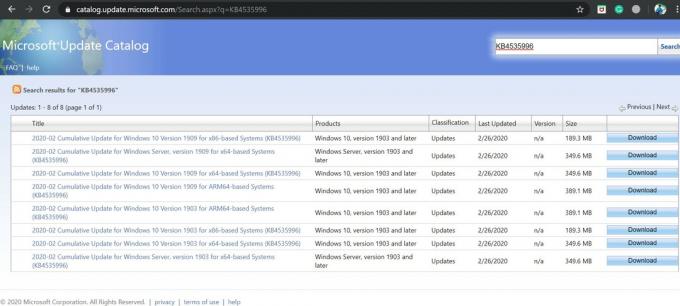
- Odkaz na stiahnutie softvéru by mal mať a .msu predĺženie. Stiahnite si to isté.
Skontrolovať to | Microsoft Windows Vyčistenie disku vysvetlené v podrobnostiach
Ručná inštalácia a aktualizácia systému Microsoft Windows
- Do vyhľadávacieho poľa zadajte text cmd otvoriť Príkazový riadok
- Musíte zadať nasledujúci príkaz v poskytnutom formáte.
C: \ cesta k priečinku, kde ste stiahli softvér, názov súboru.msu / quiet / norestart
- Dokončenie inštalácie bude chvíľu trvať
- Po dokončení inštalácie musíte zariadenie reštartovať manuálne.
To je všetko. Toto je oficiálny spôsob, ktorým môžete manuálne aktualizovať systém Microsoft Windows na počítači a notebooku. Dúfame, že vám táto príručka bola užitočná. Prezrite si naše ďalšie príručky pre systém Microsoft Windows.
Tiež sa ti môže páčiť,
- Ako používať obslužný program Microsoft Troubleshooter
- Ako vyriešiť aktualizáciu softvéru systému Windows, ktorá nefunguje pre žiadny počítač
Swayam je profesionálny technologický blogger s magisterským titulom v počítačových aplikáciách a má tiež skúsenosti s vývojom systému Android. Neustále obdivuje operačný systém Stock Android OS. Okrem technologického blogovania miluje hry, cestovanie a hru / výučbu hry na gitaru.



